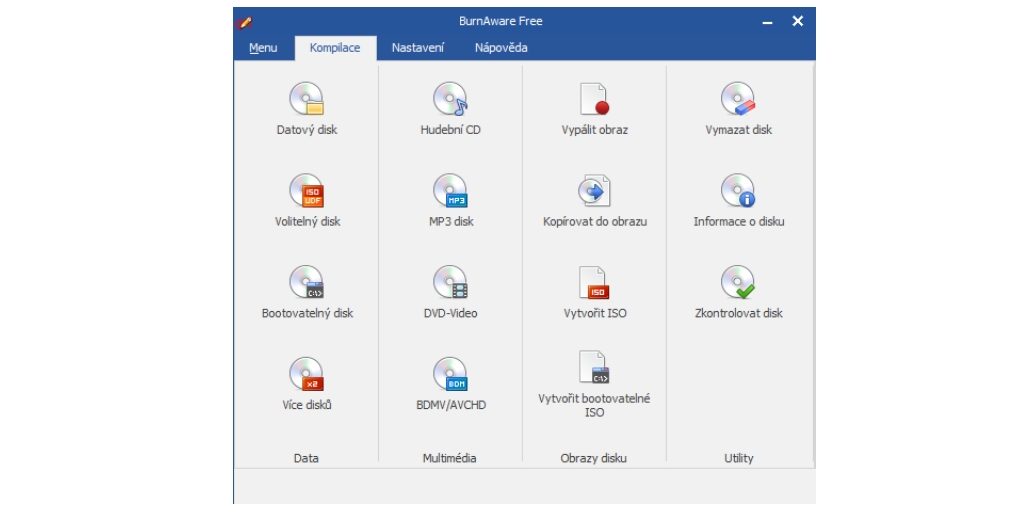Čo znamená obraz disku a na čo sa takéto funkcie používajú? Poradíme vám.
Otázka čitateľa: Rád by som sa opýtal na prácu s takzvanými obrazmi diskov, ktorá mi nie je celkom jasná. Na napaľovanie optických médií používam program BurnAware Free, kde sa nachádzajú okrem iného aj tieto funkcie: Napáliť ISO obraz disku, Vytvoriť DVD obraz disku, Vytvoriť bootovateľný DVD obraz. Neviem čo obraz disku znamená a ako sa tieto funkcie používajú a keďže v rámci programu Burn Aware Free nie je žiadny popis toho na čo slúžia, rád by som vás poprosil o ich vysvetlenie. Celkom určite to bude zaujímať aj mnohých iných čitateľov.
Obrazy diskov sú dlhodobo používaným riešením pre bezproblémový prenos, ukladanie, archivovanie a kopírovanie kompletných dátových médií. Ide o uloženie kompletného obsahu optického disku (CD, DVD, Blu-ray) alebo iného dátového média (HDD a SSD) do jedného súboru, tzv. obrazu. Dôležitým rozdielom oproti klasickému skopírovaniu všetkých súborov z daného úložiska je to, že sa kopírujú nielen súbory ako také, ale aj štruktúra a organizácia v rámci daného nosiča. Predstavte si, že máte nejaké DVD s desiatkami súborov, pričom jeden z nich má 3 GB (napríklad video v kontajneri MKV) a ostatné súbory niekoľko MB (napríklad fotky vo formáte JPG). Keď DVD vložíte do mechaniky, všimnete si, že sa volá „Dovolenka v Afrike“. Ak si chcete vytvoriť kópiu daných súborov, jedna možnosť je skrátka ich vziať a prekopírovať si ich všetky na disk do nejakého priečinku. Ak si tieto súbory chcete následne na DVD zas napáliť, musíte vykonať niekoľko úkonov. Nestačí súbory len vložiť do kompilácie pre vypálenie. Musíte nastaviť takisto aj UDF formát média, pretože ten klasický by vám súbory väčšie ako 2 GB nepodporoval. Taktiež ak chcete vytvoriť rovnaké médium ako bolo to pôvodné, musíte aj ručne vytvoriť názov „Dovolenka v Afrike“. S nárastom zložitosti pôvodného média sa počet operácii zväčšuje. Ak ide napríklad o inštalačné DVD operačného systému či iného softvéru, ktorý sa musí dokázať spustiť autonómne aj na „holom“ počítači, musí byť médium bootovacie.
Ak si chcete prácu ušetriť a uložiť si na disk kompletnú podobu daného optického média, riešením je vytvorenie obrazu. Takýto obraz má obvykle podobu jediného súboru, ktorý následne môžete použiť na vytvorenie rovnakého média ako bolo to pôvodné. Existuje niekoľko rôznych formátov obrazov, pričom suverénne najpoužívanejším je ISO. Ďalším je veľmi podobný IMG a takisto napríklad NRG, MDF, CUE/BIN, FVD, VHD a ďalšie. Kým niektoré formáty sa používajú výhradne na obrazy optických médií, iné sú prioritne určené na obrazy HDD a SSD. To, že výsledný obraz je len jeden súbor má mnoho výhod. Prvá z nich je, že je možné ho ľahko sťahovať napríklad cez internet, pretože sťahovanie jediného súboru je obvykle pohodlnejšie ako prenos tisícok malých súborov, ktoré inak médium obsahuje. Ak si chcete dnes zo stránky Microsoftu stiahnuť inštalačné médium Windows 10, takisto sa sťahuje ako 3 GB obraz vo formáte ISO, ktorý môžete následne použiť na vytvorenie inštalačného DVD (obsahujúce tisíc menších súborov). To však nie je jediná výhoda. Obrazy majú takisto výhodu v tom, že je možné používať ich v rámci virtuálnych mechaník. V systéme je vtedy použitý ovládač optickej mechaniky, ktorá fyzicky neexistuje. Správa sa ale rovnako ako skutočná a je do nej možné zasunúť ISO a iné obrazy, ako keby išlo o fyzické CD/DVD. Pri práci nespoznáte rozdiel a vyzerá to, ako keby ste pracovali s klasickým optickým médiom. Skrátka sa otvorí a vy z neho môžete nainštalovať program či kopírovať súbory. Tak ako v bežnej mechanike vymieňate fyzické DVD, aj vo virtuálnej mechanike môžete virtuálne DVD v podobe obrazov vymieňať podľa potreby. Virtuálne mechaniky na starších verziách systému Windows sprostredkováva napríklad populárny program DAEMON Tools Lite. Na Windows 8 a novších je virtuálna mechanika už priamo súčasťou systému. Obrazy celých HDD alebo jeho partícií sa do virtuálnych mechaník obvykle nezasúvajú. Takéto obrazy slúžia na obnovu pôvodného stavu disku prostredníctvom rôznych zálohovacích programov alebo ich používa iný špecializovaný softvér, ako je napríklad nástroj na kompletnú virtualizáciu celých počítačov.
Po vysvetlení týchto princípov už teraz zrejme nemáte problém pochopiť, čo vám vlastne váš napaľovací program ponúka. Možnosť „Vytvoriť DVD obraz disku“ vám umožňuje to, že z DVD ktoré máte aktuálne zasunuté v mechanike sa vytvorí obraz (napríklad ISO) a uloží sa ako jediný súbor na vašom disku. Okrem toho môžete touto istou funkciou vytvoriť vlastný nový obraz, ktorý fyzický náprotivok nemá. Skrátka vyberiete súbory, ktoré chcete napáliť a namiesto fyzického média si ich „vypálite“ len virtuálne v podobe obrazu ISO. V oboch prípadoch budete môcť výsledný obraz zasúvať do virtuálnej mechaniky a v prípade potreby si z neho vytvoriť aj fyzické DVD, a to práve možnosťou „Napáliť ISO obraz disku“. Posledná možnosť „Vytvoriť bootovateľný DVD obraz“ sa týka toho, že si skladáte bootovateľný obraz svojpomocne (z inštalačných súborov na disku). Ak vytvárate obraz ISO z už existujúceho bootovateľného DVD (napríklad inštalačné DVD Windows), tento postup nie je potrebný. Výsledný ISO obraz totiž bude bootovateľný automaticky, pretože preberie všetky vlastnosti pôvodného média, vrátane tejto.
Tento článok vyšiel aj v tlačenom februárovom vydaní TOUCHIT č. 1/2016, preto sa niektoré skutočnosti uvedené v článku, môžu odlišovať oproti aktuálnemu dátumu publikovania.